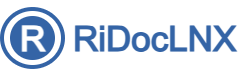Порядок установки RiDocLNX на ОС Astra Linux
Установку программы RiDocLNX будем рассматривать на ОС Astra Linux CE (порядок установки RiDocLNX на ОС Linux Astra SE идентичный).
Загрузите инсталляционный пакет программы RiDocLNX с официального сайта программы по ссылке на сайте.
Загрузите инсталляционный пакет программы RiDocLNX с официального сайта программы по ссылке на сайте.
Подготовительная часть
Программа RiDocLNX использует в своей работе следующие библиотеки:
Библиотека Libpdfium будет предустановлена в папку программы RiDocLNX.
Перед процедурой установки программы RiDocLNX требуется установить библиотеку Libfreeimage.
Установка библиотеки Libfreeimage
Программа RiDocLNX использует в своей работе следующие библиотеки:
- libfreeimage, https://freeimage.sourceforge.io
- openssl, ver. 1.1.1 и выше
- sane, http://sane-project.org (Sane - Scanner Access Now Easy)
- libpdfium, https://github.com/bblanchon/pdfium-binaries
Библиотека Libpdfium будет предустановлена в папку программы RiDocLNX.
Перед процедурой установки программы RiDocLNX требуется установить библиотеку Libfreeimage.
Установка библиотеки Libfreeimage
- В окне терминала выполняем команду:
sudo apt install libfreeimage3
Если производится установка программы RiDocLNX на ОС Astra Linux SE 1.7.0. или Astra Linux CE то для установки библиотеки Libfreeimage потребуется подключить сторонний репозиторий Debian, который содержит библиотеку Libfreeimage.
Прядок подключения стороннего репозитория (Astra Linux SE 1.7.0. или Astra Linux CE).
Официальный реcурс Asta Linux по процедуре подключения стороннего репозитория:
Подключение репозиториев с пакетами в ОС Astra Linux и установка пакетов
- Открываем окно терминала (Alt - T):
- Обновляем кеш пакетов, выполняя команду:
sudo apt update - Устанавливаем пакет debian-archive-keyring:
sudo apt install debian-archive-keyring - Открываем в редакторе текстов файл /etc/apt/sources.list
sudo nano /etc/apt/sources.list
- В редакторе текстов добавляем следующую запись для подключения репозитория
Для Astra Linux Special Edition 1.7.0):
deb https://deb.debian.org/debian/ buster main contrib non-free
Для Astra Linux Common Edition:
deb https://archive.debian.org/debian/ stretch main contrib non-free
- Сохраняем файл (ctrl-O). Закрываем редактор (ctrl-X).
- !!! ОБЯЗАТЕЛЬНО!!! Обновляем кеш пакетов:
sudo apt update
Если пакет debian-archive-keyring установлен, то команда должна отработаться без ошибок.
Если пакет debian-archive-keyring не установлен, то команда сообщит, что не может проверить подписи репозитория, и сообщит, какие именно ключи нужны для проверки.
Пример сообщения ниже, отпечатки ключей выделены жирным шрифтом:
===
Ошибка GPG: https://security.debian.org/debian-security buster/updates InRelease: Следующие подписи не могут быть проверены, так как недоступен открытый ключ: NO_PUBKEY 112695A0E562B32A NO_PUBKEY 54404762BBB6E853 Репозиторий «https://security.debian.org/debian-security buster/updates InRelease» не подписан. Обновление из этого репозитория нельзя выполнить безопасным способом, поэтому по умолчанию он отключён. Информацию о создании репозитория и настройках пользователя смотрите в справочной странице apt-secure(8).
Ошибка GPG: https://deb.debian.org/debian buster InRelease: Следующие подписи не могут быть проверены, так как недоступен открытый ключ: NO_PUBKEY 648ACFD622F3D138 NO_PUBKEY 0E98404D386FA1D9 NO_PUBKEY DCC9EFBF77E11517 Репозиторий «https://deb.debian.org/debian buster InRelease» не подписан.
===
Для получения ключа при наличии доступа к сети Интернет используем команду apt-key с указанием нужного отпечатка ключа.
В нашем случае в окне Терминала выполняем команды:
sudo apt-key adv --keyserver keyserver.ubuntu.com --recv-key 112695A0E562B32A
sudo apt-key adv --keyserver keyserver.ubuntu.com --recv-key 54404762BBB6E853
sudo apt-key adv --keyserver keyserver.ubuntu.com --recv-key 648ACFD622F3D138
sudo apt-key adv --keyserver keyserver.ubuntu.com --recv-key 0E98404D386FA1D9
sudo apt-key adv --keyserver keyserver.ubuntu.com --recv-key DCC9EFBF77E11517
Скорее всего у вас будут другие ключи (т.е. что выделены жирным шрифтом) - просто используйте по аналогии команду:
sudo apt-key adv --keyserver keyserver.ubuntu.com --recv-key
!!!ОБЯЗАТЕЛЬНО!!! Обновляем кеш пакетов:
Если пакет debian-archive-keyring не установлен, то команда сообщит, что не может проверить подписи репозитория, и сообщит, какие именно ключи нужны для проверки.
Пример сообщения ниже, отпечатки ключей выделены жирным шрифтом:
===
Ошибка GPG: https://security.debian.org/debian-security buster/updates InRelease: Следующие подписи не могут быть проверены, так как недоступен открытый ключ: NO_PUBKEY 112695A0E562B32A NO_PUBKEY 54404762BBB6E853 Репозиторий «https://security.debian.org/debian-security buster/updates InRelease» не подписан. Обновление из этого репозитория нельзя выполнить безопасным способом, поэтому по умолчанию он отключён. Информацию о создании репозитория и настройках пользователя смотрите в справочной странице apt-secure(8).
Ошибка GPG: https://deb.debian.org/debian buster InRelease: Следующие подписи не могут быть проверены, так как недоступен открытый ключ: NO_PUBKEY 648ACFD622F3D138 NO_PUBKEY 0E98404D386FA1D9 NO_PUBKEY DCC9EFBF77E11517 Репозиторий «https://deb.debian.org/debian buster InRelease» не подписан.
===
Для получения ключа при наличии доступа к сети Интернет используем команду apt-key с указанием нужного отпечатка ключа.
В нашем случае в окне Терминала выполняем команды:
sudo apt-key adv --keyserver keyserver.ubuntu.com --recv-key 112695A0E562B32A
sudo apt-key adv --keyserver keyserver.ubuntu.com --recv-key 54404762BBB6E853
sudo apt-key adv --keyserver keyserver.ubuntu.com --recv-key 648ACFD622F3D138
sudo apt-key adv --keyserver keyserver.ubuntu.com --recv-key 0E98404D386FA1D9
sudo apt-key adv --keyserver keyserver.ubuntu.com --recv-key DCC9EFBF77E11517
Скорее всего у вас будут другие ключи (т.е. что выделены жирным шрифтом) - просто используйте по аналогии команду:
sudo apt-key adv --keyserver keyserver.ubuntu.com --recv-key
!!!ОБЯЗАТЕЛЬНО!!! Обновляем кеш пакетов:
Установка библиотеки Libfreeimage
3. Отключение стороннего репозитория.
Если после установки библиотеки Libfreeimage вам больше не потребуется использовать сторонний репозиторий, то имеет смысл удалить запись о данном репозитории.
Для этого выполняем следующие команды:
- Устанавливаем библиотеку Libfreeimage (в окне терминала выполняем команду):
sudo apt install libfreeimage3
3. Отключение стороннего репозитория.
Если после установки библиотеки Libfreeimage вам больше не потребуется использовать сторонний репозиторий, то имеет смысл удалить запись о данном репозитории.
Для этого выполняем следующие команды:
- Открываем окно терминала (Alt - T):
- Обновляем кеш пакетов, выполняя команду:
sudo apt update - Открываем для редактирования файл, выполняя команду в окне терминала:
sudo nano /etc/apt/sources.list - Удаляем следующую запись в редакторе для отключения стороннего репозитория Debian (или можно не удалять, а закомментировать данную запись, поставив в начале строки данной записи символ решетка - #).
Для Astra Linux Special Edition 1.7.0:
deb https://deb.debian.org/debian/ buster main contrib non-free
Для Astra Linux Common Edition:
deb https://archive.debian.org/debian/ stretch main contrib non-free
- Сохраняем файл (ctrl-O) и закрываем редактор (ctrl-X).
- Обновляем кеш пакетов:
sudo apt update
Установка программы RiDocLNX
На этом установка программы RiDocLNX закончена.
- В окне терминала с помощью команды CD делаем текущей папку, где находится дистрибутив программы RiDocLNX.
К примеру, дистрибутив был сохранен в папку "Загрузки".
В этом случае в окне терминала набираем команду:
cd Загрузки
- Устанавливаем программу RiDocLNX (выполняем в окне терминала следующую команду):
sudo dpkg -i ridoclnx_1.x.x.x.deb
На этом установка программы RiDocLNX закончена.